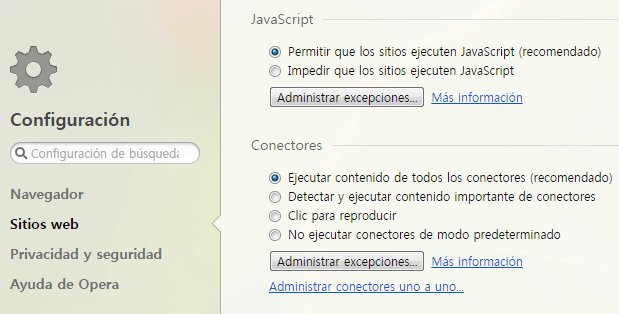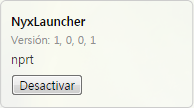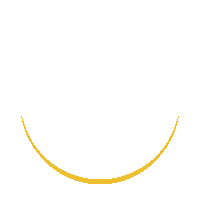OYUN BAŞLATICISINI İNDİR
Yeni başlatıcıyı yükleyerek oyuna doğrudan web sitesi üzerinden bağlanabilirsiniz.
Internet Explorer kullanıyorsanız SmartScreen filtresi nedeniyle bir uyarı mesajı görüntülenebilir.
[SmartScreen Filtresi nedir?]
Eski başlatıcıya giriş yaparak da oyuna bağlanabilirsiniz.
YENİ BAŞLATICI?
Oyunu daha rahat kullanmanıza yardımcı olmak için web sitesinin ve oyun başlatıcısının doğrulama yöntemleri:
Internet Explorer, Chrome, Firefox ve Opera dahil tüm tarayıcılarda kullanılabilir.
Ancak bazı versiyonlarda mevcut olmayabilir.
Eğer işe yaramazsa lütfen aşağıdaki talimatlara bakarak tarayıcı seçeneklerinizi ayarlayın.
* Başlatıcının Kurulum İşlemleri
1. Üst kısımdaki “Softnyx Başlatıcısını İndir” butonuna tıklayın ve dosyayı çalıştırın.
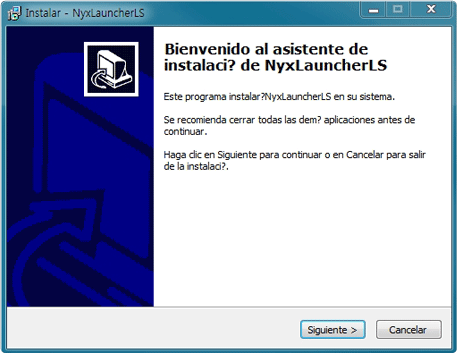
2. Başlatıcı yükleme işlemini tamamlamak için talimatları izleyin.
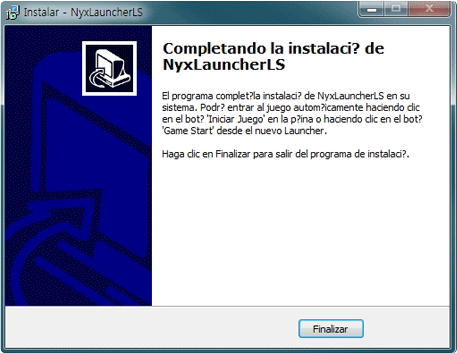
3. Aşağıdaki bağlantıdan oyun sitesine geri dönün ve 'Oyuna Başla' butonuna tıklayın.
CHROME NASIL YÜKLENİR?
Aşağıda gösterildiği gibi 'Harici Protokol Talebi' penceresi göründüğünde, [Uygulamayı Başlat] düğmesine tıklayın.
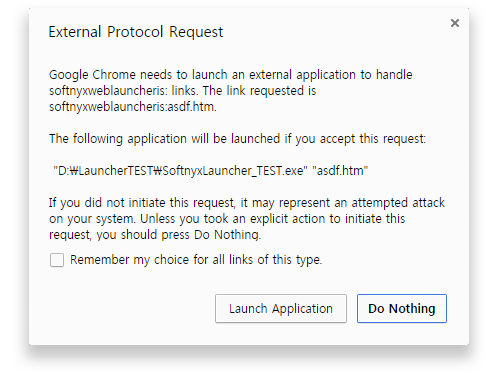
- 'Harici Protokol' penceresinde 'Bu türdeki tüm bağlantılar için seçimimi hatırla' seçeneğini işaretleyin.
- [Uygulamayı Başlat] düğmesine tıklayın.
- [İptal] düğmesine tıklarsanız çalışmaz.
'Harici Protokol Talebi' penceresindeki [İptal] düğmesine tıklarsanız lütfen aşağıdaki talimatları izleyin.
- Lütfen tüm açık tarayıcıları kapatın.
- C:\User\{bilgisayar adı}\AppData\Local\Google\Chrome\User Data\ klasörünü açın.
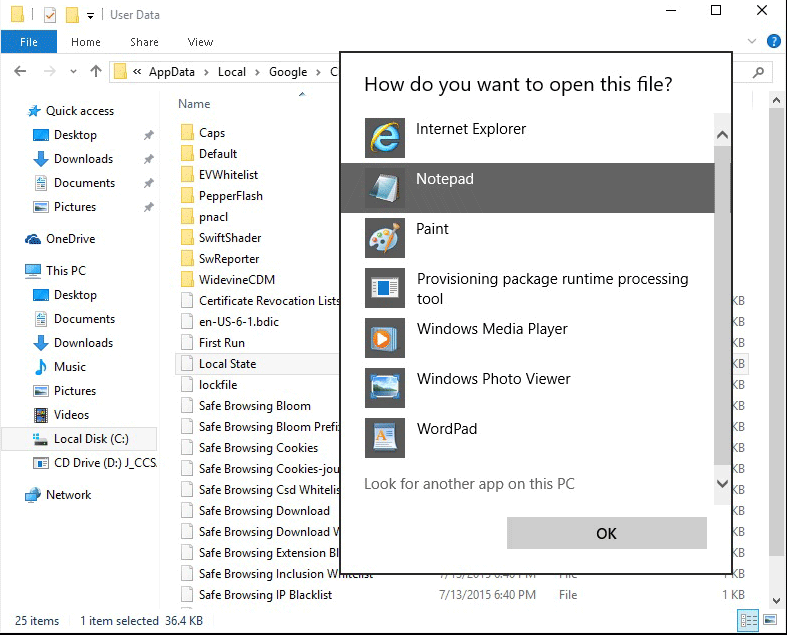
- Yerel Durum dosyasını Not Defteri gibi bir metin düzenleyiciyle açın, protokol işleyicisi altındaki softnyxwebblauncheris öğesinde `true`yu `false` olarak değiştirin ve kaydedin.
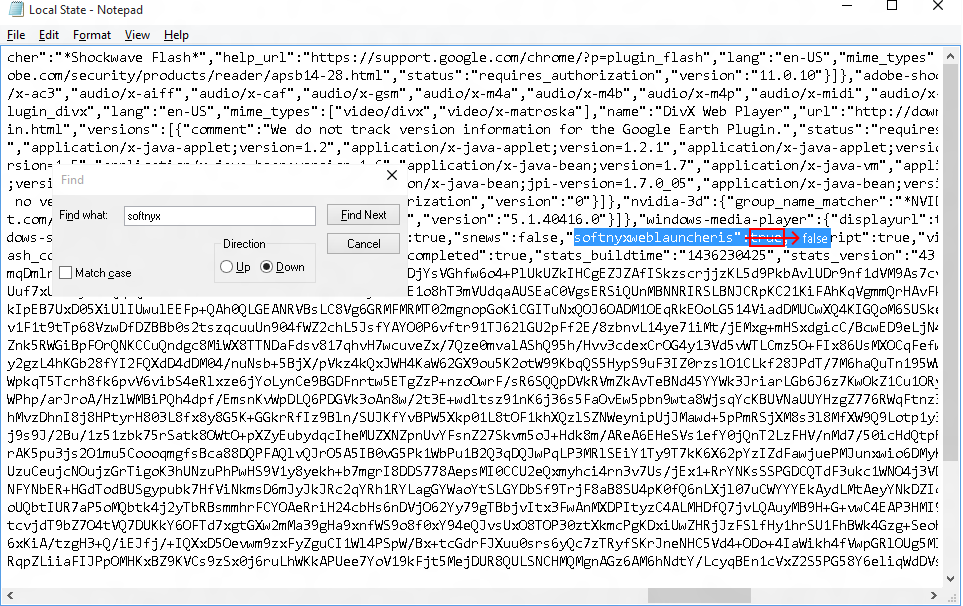
EĞER YİNE ÇALIŞMAZSA
Explorer kullanıyorsanız, Araçlar> İnternet Seçenekleri> Programlar> Yönetici Eklentileri'ne girin ve değeri 'Kullan' olarak değiştirin.
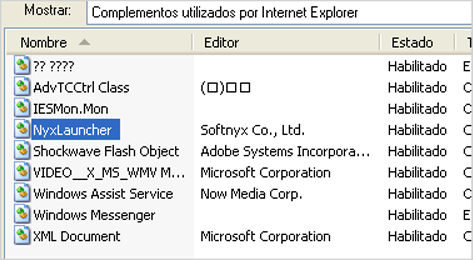
Lütfen Başlatıcıyı indirdikten sonra çalıştırın.
* DİKKAT: Başlatıcı, Firefox 64bit kullanan kullanıcılar için çalışmaz, Seçenekler> Eklentiler> Yönetici Eklentileri'ne girin ve eklentilerdeki değeri 'Etkin' olarak değiştirin.
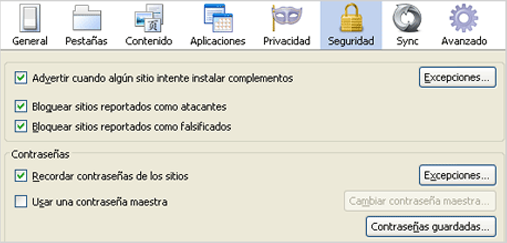
Opera kullanıyorsanız, Menü> Ayarlar> Hızlı tercihler'e girin ve 'Eklentileri Etkinleştir'i seçin.